qq更改密码-极品飞车17操作

2023年4月4日发(作者:如何压缩图片)
创建虚拟网卡链接小凡教程
首先打开“控制面板”,“切换到经典视图”,然后双击打开“添加硬件”,如下图
当然是点下一步
以下内容需要回复才能看到
选择“是,我已经连接了此硬件”,下一步
选中“添加新的硬件设备”,下一步
“安装我手动从列表中选择的硬件”,下一步
选中“网络适配器”,下一步
左边选microsoft,右边选定“MicrosoftLoopbackAdapter”,下一步
然后下一步就完成了!
接下来,我们要链接小凡模拟器了,哈哈,很激动人心吧!
使用小凡的DynamipsGUI来获取
三种方法得到的结果是一样的(废话),如下图:
(为了便于讲解,我在我的主机上同时添加了VM虚拟网卡,Tap网卡以及MicrosoftLoopback网卡)
网卡的参数如上图划线部分:
例如本地物理网卡参数为:
DeviceNPF_{C4806338-FDAE-4AD4-9E8C-2654B73223CF},一定要注意完整格式.
网卡参数已经正确获取了,下面就是如何进行桥接了,这里我将net文件格式与bat文件格式分开
来写.
①net文件格式桥接
对于net是使用Dynagen这个作为前端,不废话了,直接进入主题,比如模拟一个7200路由器,现
将slot0插槽插入C7200-IO-FE模块,并将其Fa0/0端口桥接到本地的物理网卡.很简单.只需要如
下参数:
Fa0/0=DeviceNPF_{C4806338-FDAE-4AD4-9E8C-2654B73223CF}
注意的是只有以太网口才可以与本地机的网卡进行桥接.
②bat文件格式桥接(批处理文件)
bat文件格式主要直接利用Dynamips的原始命令来完成模拟.这里我建议大家利用小凡的
DynamipsGUI来制作bat批处理文件,因为Dynamips原始令较复杂,并且容易弄错.我们同样以
net文件格式的例子,步骤如下:
勾选设备类型,桥接到PC,配置7200主要参数,如下图:
配置好点击确定桥接参数.(注意点击确定桥接参数以后网卡参数会消失,这是正常的)然后下一
步,slot设置如下图
点击下一步,进入端口连接,如下图:
点击生成.BAT文件.查看bat文件核心命令部分如下:
引用:
-T2001-P7200-r128--disk04-tnpe-400-c0x2102-p0:C7200-IO-FE-s
0:0:gen_eth:"DeviceNPF_{C4806338-FDAE-4AD4-9E8C-2654B73223CF}"..c7200-is-mz.12
--idle-pc=0x6067d29c
简单的解释关于桥接的参数:
复制内容到剪贴板
代码:
-p0:C7200-IO-FE在slot0插槽插入C7200-IO-FE
-s0:0:gen_eth:"DeviceNPF_{C4806338-FDAE-4AD4-9E8C-2654B73223CF}"将Fa0/0端口桥接
到本地物理网卡
-----------------------------------------------------------------------------------
桥接中你可能遇到的问题FAQ
1.问:如何正确的配置本地网卡跟路由器端口进行通信?
答:配置物理网卡的ip与路由器网卡ip同一个网段,即可ping通(当然可以选择路由器端口作为
默认网关)。
2.问:为什么在正确配置了ip和网卡参数却无法互相ping通?
答:如果是防火墙禁止了通信,请配置防火墙放行(建议关闭系统自带防火墙以及第三方防火墙)
3.问:为什么使用BAT文件进行桥接时候,双击bat文件后出现刷屏现象?
答:其最主要的原因还是网卡参数选择错误导致的,请仔细检查网卡参数格式是否正确,以及是
否选择所桥接的网卡参数.
4.问:当使用VM虚拟网卡进行桥接,使用虚拟机与dynamips模拟设备进行通信时,如何桥接?
答:这跟普通桥接是一样,只需要获取VM的虚拟网卡参数按照上述方法配置即可.需要注意的
是IP地址的设置.最简单的是使用
VM的桥接模式.示意图如下:
VM虚拟机-----------------------本地物理网卡-------------------Dynamips模拟路由器
VMnet0桥接)(物理网卡参数)
这种方法只需要将路由器端口与物理网卡IP设置同段,并且VM虚拟机使用桥接模
式,VMnet选择物理网卡进行桥接.注意
在虚拟机操作系统里设置网卡IP地址跟物理网卡IP同段.注意这里所说到三个同段的IP
地址不要冲突。
5.问:当进行多个虚拟网卡桥接时候,使用dynamips获取网卡参数时无法判断所需的虚拟网卡参
数.
答:因为如果多个虚拟网卡并且同类型,比如使用Openvpn创建过个TAP网卡(VM创建的虚拟网
卡)时候我们无法识别哪个网卡参数才是所需要的.显示的仅仅只是参数不同,无任何标识.所以很
难确认.
确认VM创建的虚拟网卡参数有两个办法:
1)首先我们在网络连接里设置好个网卡名字,当我们需要进行多个桥接时。我们可以选择先停用
一些VM虚拟网卡,仅留一个,然后在用dynamips–e来获取参数,显示的就只有一个VM虚拟网卡
参数.选取它,并作好记录和标记.然后在关闭此VM虚拟网卡.在启用其它的(注意一次一个),依次
类推就可以确定所有的VM虚拟网卡参数了(比较没有技术水平的方法,不过不得承认它确实是有
效的)
2)通过注册表来进行确认打开注册表,定位到:
复制内容到剪贴板
代码:
HKEY_LOCAL_MACHINESYSTEMCurrentControlSetControlClass{4D36E972-E325-11CE-BFC1-
08002bE10318}
可以看到它下边有一系列的子键:0000,0001,0002等等,一个一个的分别打开,直到找到
VMnet1网卡所在的子键,在NetCfgInstanceId字符串中,就可以获得VMnet1网卡的此参数,
找个记事本先记录下来.依次方法即可确认VMnet各网卡参数.
确认Openvpn创建的TAP虚拟网卡参数就只能使用上面所说的第一种方法:”逐个关闭法”进行确
认了,暂时我还没有发现别的方法(注册表中也无法确认)
本文章由各地转载,经由本人整合,版权所有!
AlBert
更多推荐
dynamips


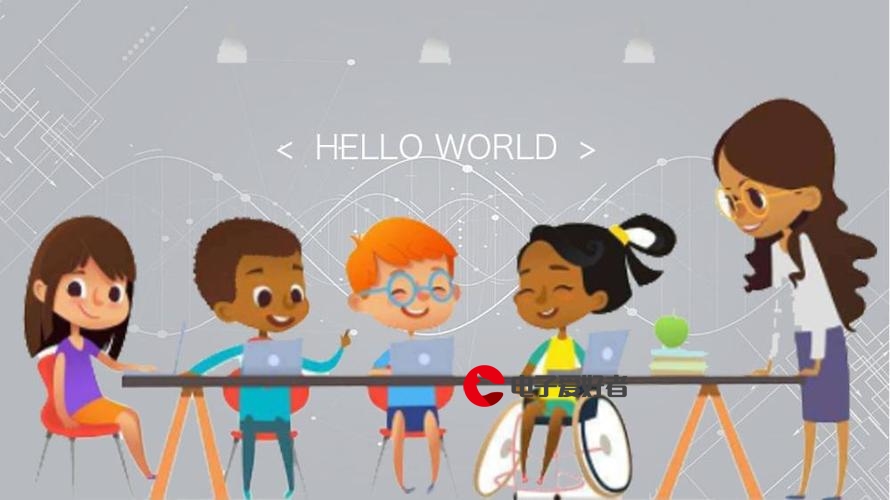



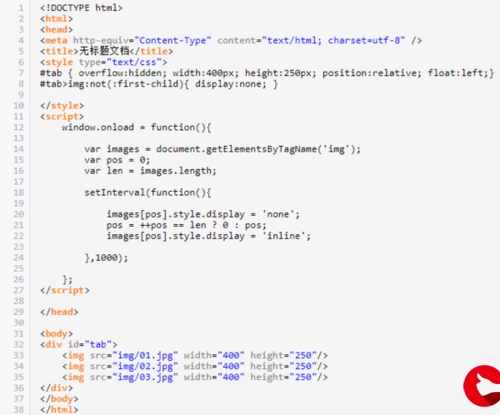

发布评论